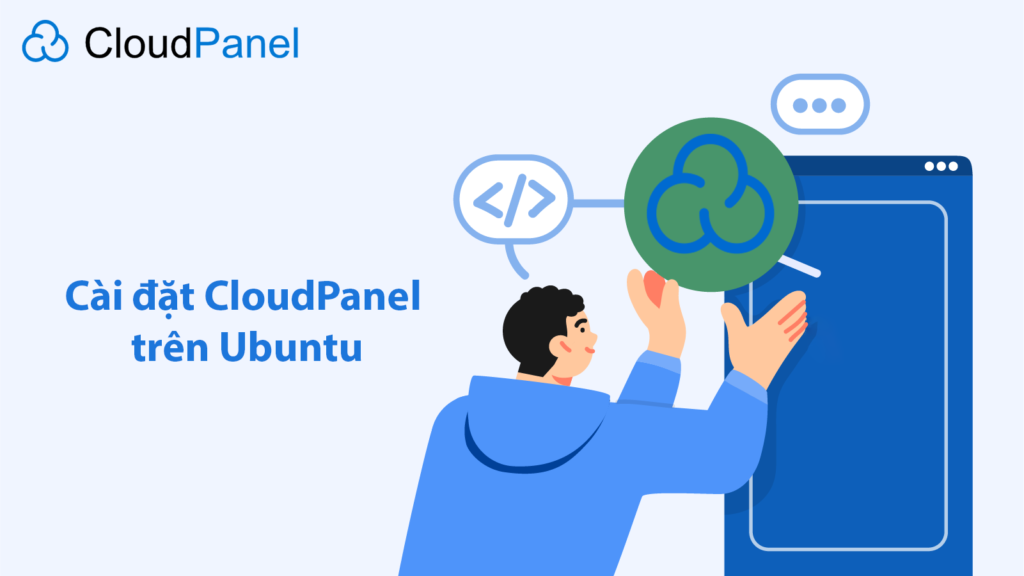
CloudPanel là một hệ thống quản lý máy chủ trên nền tảng đám mây (cloud) được thiết kế để quản lý các tài nguyên trên các nền tảng máy chủ như cPanel, Plesk, DirectAdmin và CyberPanel. Nó giúp cho việc quản lý và điều khiển các tài nguyên trở nên dễ dàng và hiệu quả hơn.
Một số tính năng của CloudPanel bao gồm:
- Quản lý tài khoản: Cho phép tạo và quản lý các tài khoản người dùng và quản trị viên.
- Quản lý máy chủ: Tự động quản lý máy chủ với khả năng tự động cập nhật và quản lý các tài nguyên.
- Bảo mật: Cung cấp các tính năng bảo mật như bảo vệ tường lửa, quản lý SSL và chống tấn công DDoS.
- Quản lý tài nguyên: Cho phép quản lý các tài nguyên như băng thông, lưu trữ và CPU.
- Hỗ trợ đa ngôn ngữ: Hỗ trợ đa ngôn ngữ cho phép người dùng dễ dàng sử dụng hệ thống.
Một số ưu điểm của CloudPanel bao gồm:
- Dễ sử dụng: CloudPanel cung cấp một giao diện đơn giản và dễ sử dụng cho phép người dùng quản lý máy chủ của mình một cách nhanh chóng và hiệu quả.
- Hiệu suất cao: CloudPanel được thiết kế để tối ưu hóa hiệu suất máy chủ, cho phép máy chủ hoạt động một cách nhanh chóng và ổn định.
- Tiết kiệm chi phí: CloudPanel giúp tiết kiệm chi phí bằng cách tự động quản lý tài nguyên và giảm thiểu sự cố hệ thống.
- Hỗ trợ đa nền tảng: CloudPanel hỗ trợ nhiều nền tảng máy chủ như cPanel, Plesk, DirectAdmin và CyberPanel.
- Tính năng bảo mật: CloudPanel cung cấp nhiều tính năng bảo mật để bảo vệ máy chủ khỏi các cuộc tấn công mạng.
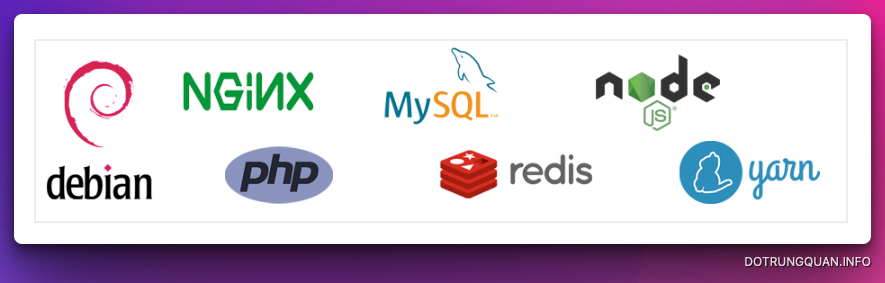
Yêu cầu hệ thống
- VPS Hệ điều hành: Ubuntu 22.04 LTS hoặc Debian 11 LTS
- CPU tối thiểu: >= 1 Core
- RAM tối thiểu: >= 2GB RAM
- Disk tối thiểu: >= 15GB
Cài đặt CloudPanel
Đối với cài đặt gốc mặc định của CloudPanel sẽ bao gồm các ứng dụng sau
- NGINX: 1.2.1
- MariaDB
Trước khi đi vào cài đặt bạn hãy cập nhật hệ thống và cài đặt một số thành phần cần thiết.
Bước 1: Cập nhật hệ thống
apt update && apt -y upgrade && apt -y install curl wget sudo
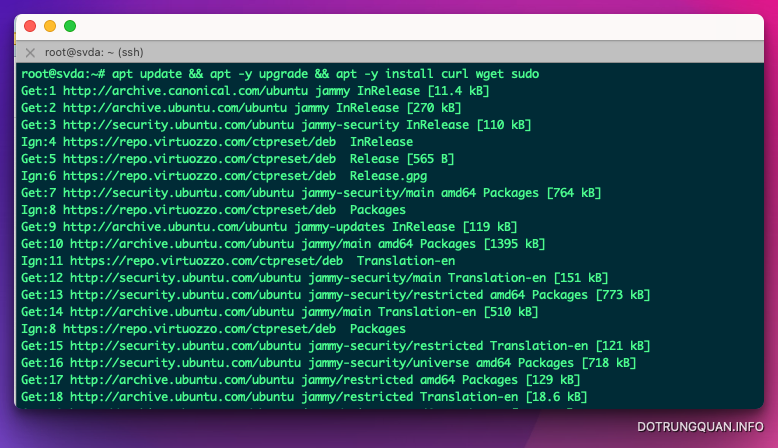
Bước 2: Cài đặt CloudPanel
Bây giờ bạn hãy copy lệnh bên dưới dán vào cửa sổ SSH để cài đặt.
curl -sS https://installer.cloudpanel.io/ce/v2/install.sh -o install.sh;
echo "3874fff99744cf3afe6f533013282e87c95640e128d1d3998666e2929dc12978 install.sh" |
sha256sum -c && sudo DB_ENGINE=MARIADB_10.6 bash install.sh
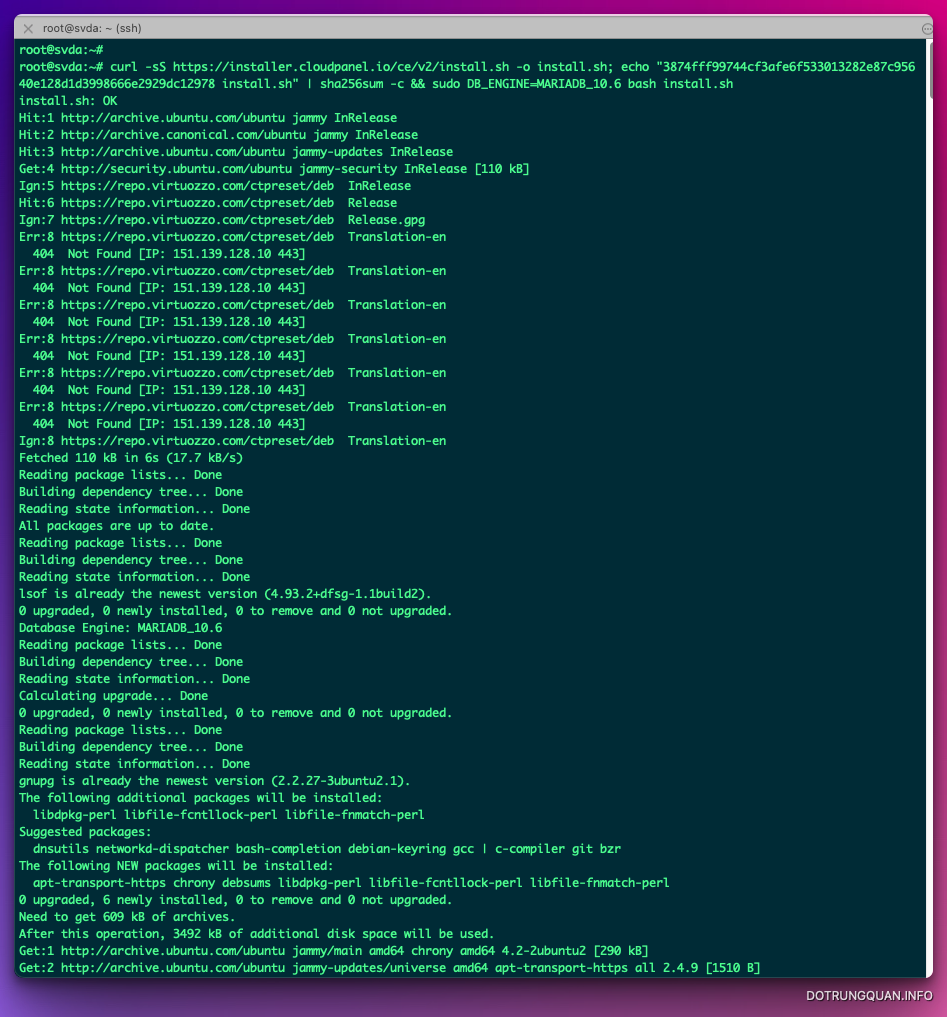
Sau khi cài đặt hoàn tất bạn sẽ nhận được thông báo như sau. Truy cập đường dẫn được hiển thị.
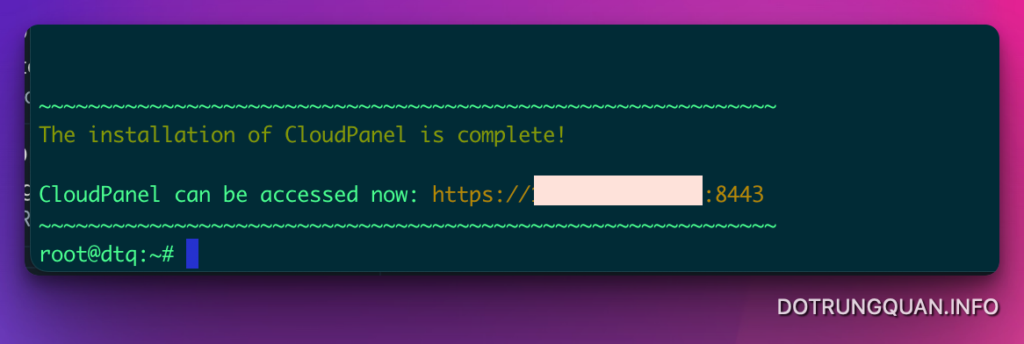
Sau đó chọn tiếp tục để truy cập. Do phải sử dụng HTTPS:IP nên không có SSL. Ở các bài sau tôi sẽ hướng dẫn bạn sử dụng hostname để đăng nhập.
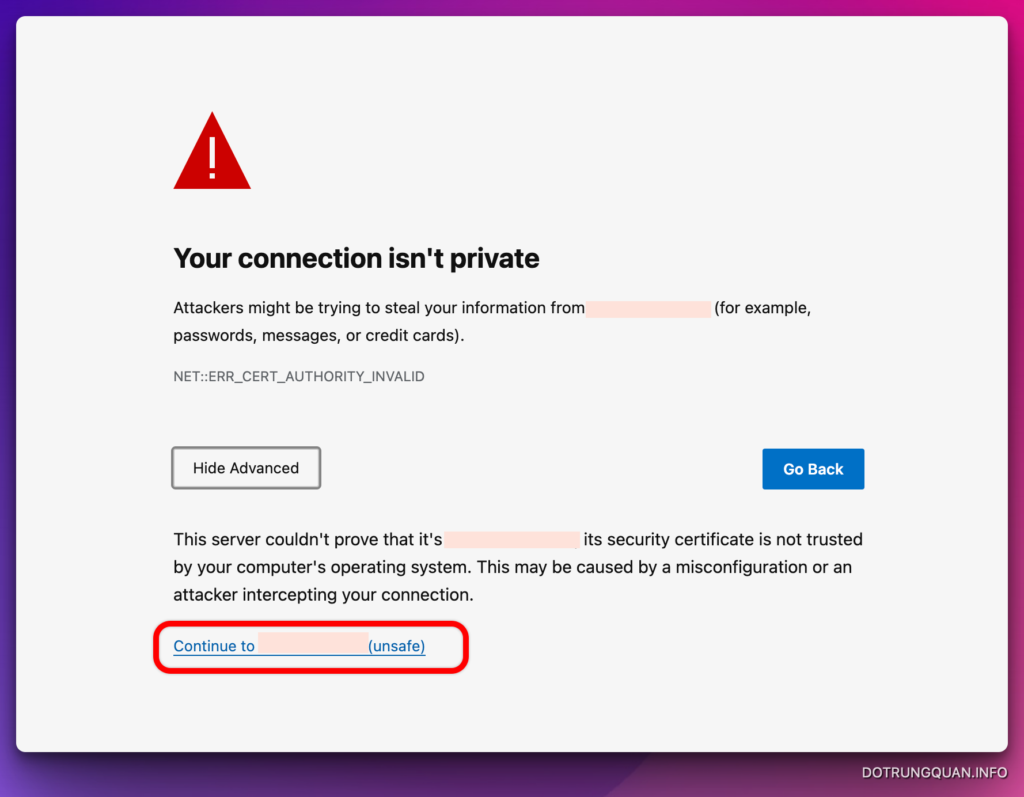
Sau đó nhập vào thông tin cần thiết lập bao gồm:
- First Name:
- Last Name:
- User Name:
- E-Mail:
- Password:
- Timezone:
Cuối cùng bấm đồng ý điều khoản và chọn Create User
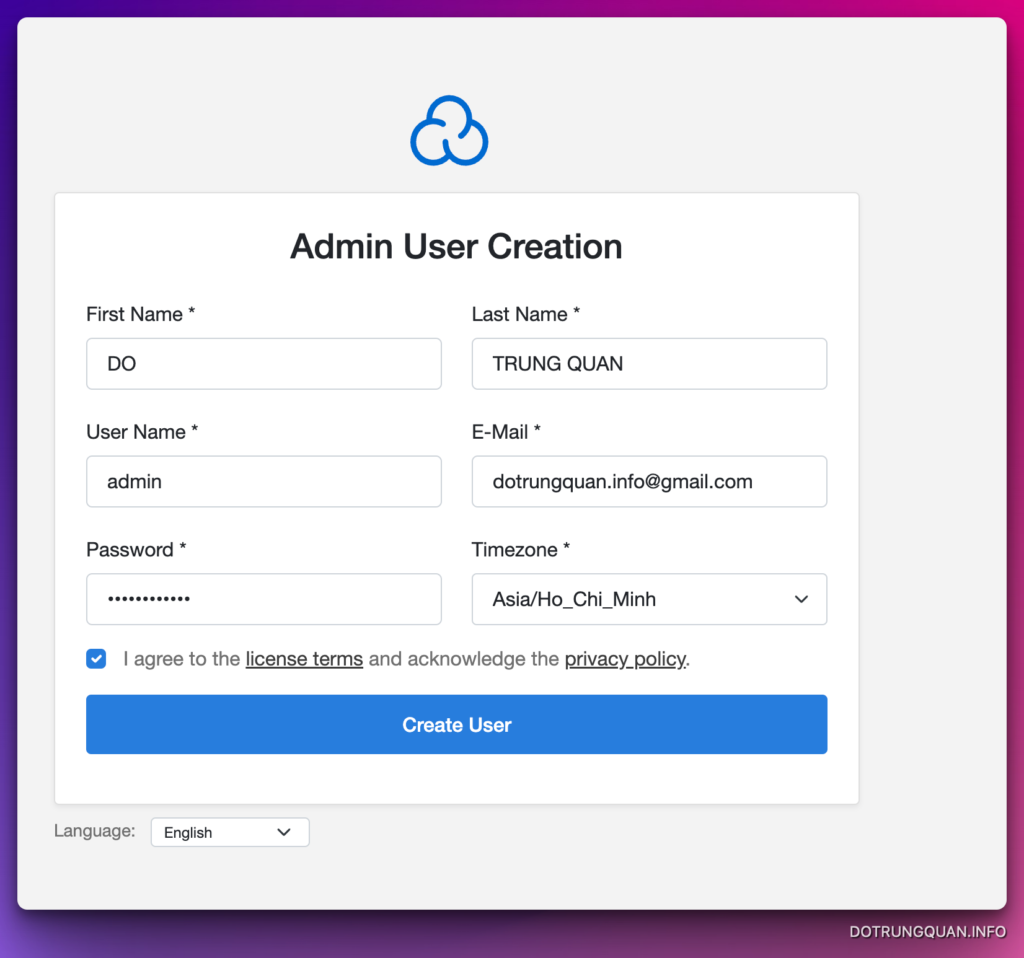
Bây giờ bạn hãy đăng nhập bằng thông tin vừa tạo ở trên.
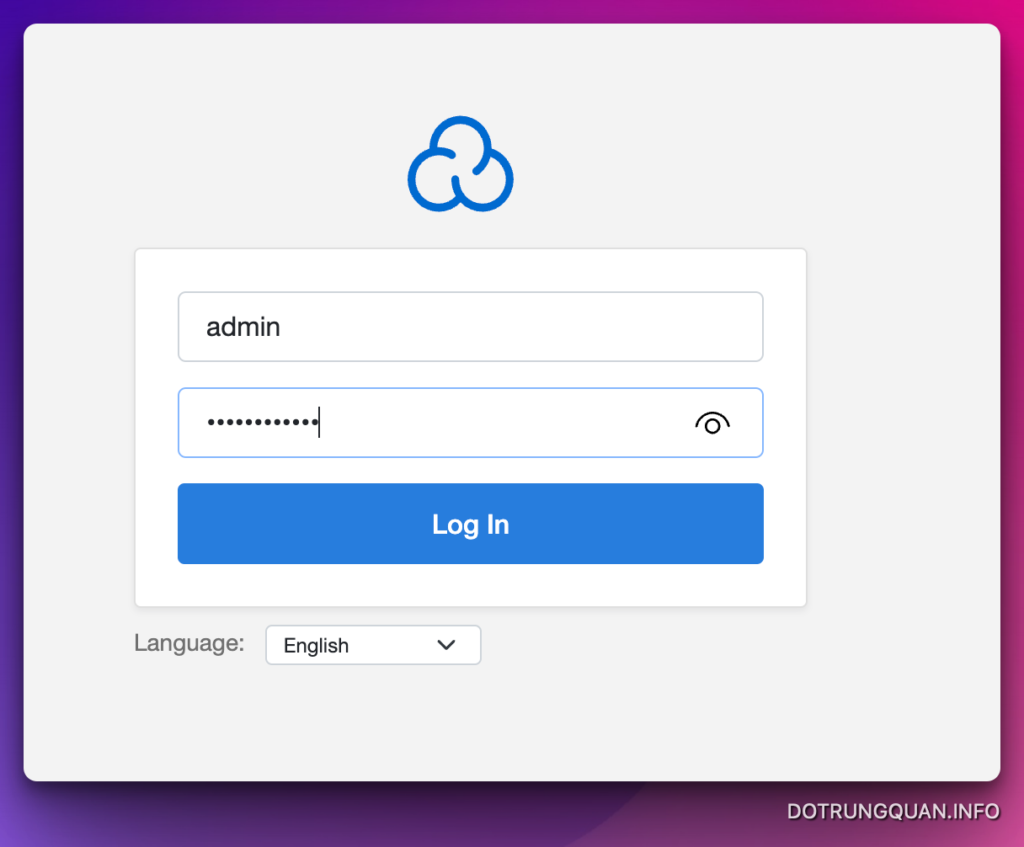
Và đây là giao diện bên trong của CloudPanel. Ở bài viết tiếp theo tôi sẽ hướng dẫn các bạn tạo website và cài đặt mã nguồn.
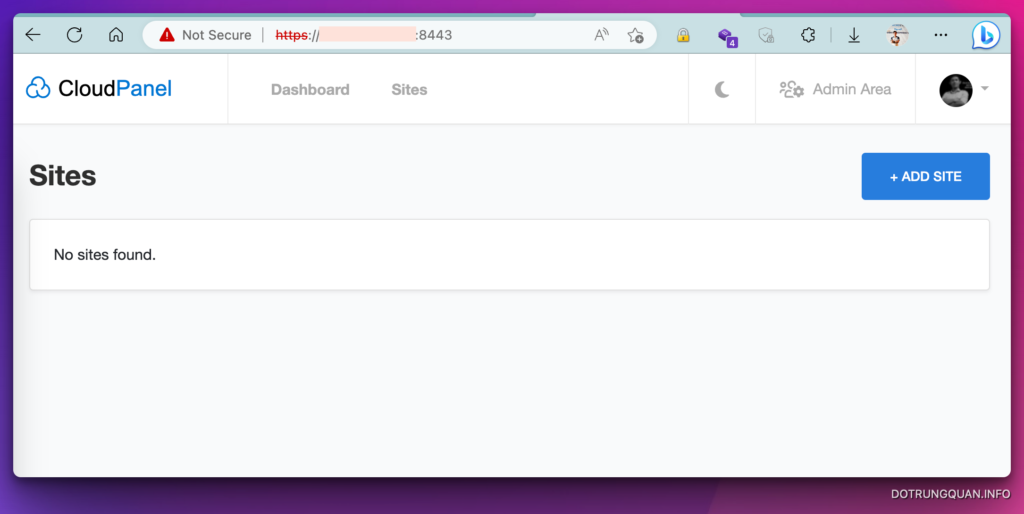
Trong bài viết “Hướng dẫn cài đặt CloudPanel trên Ubuntu”, chúng ta đã tìm hiểu về cách cài đặt CloudPanel trên hệ điều hành Ubuntu và các tính năng và lợi ích của nó.
Việc sử dụng CloudPanel giúp cho quản trị viên có thể quản lý các dịch vụ web trên server một cách hiệu quả và dễ dàng hơn. Nó cung cấp cho người dùng một giao diện đồ họa trực quan và các tính năng quản lý, giúp giảm thiểu thời gian và công sức của quản trị viên.
Trong bài viết này, chúng ta đã hướng dẫn cài đặt CloudPanel trên Ubuntu và thực hiện các bước cần thiết để cấu hình CloudPanel cho một trang web mới. Qua đó, chúng ta đã học được cách tạo các tài khoản FTP, cài đặt SSL cho trang web, tạo database và thêm các tài khoản người dùng.
Việc cài đặt và sử dụng CloudPanel không chỉ giúp quản trị viên tiết kiệm thời gian và công sức mà còn giúp nâng cao hiệu suất và độ tin cậy của trang web. Với CloudPanel, quản trị viên có thể dễ dàng quản lý các dịch vụ web và cấu hình các tài khoản người dùng một cách nhanh chóng và tiện lợi.
Vì vậy, nếu bạn đang quan tâm đến việc quản lý các dịch vụ web trên server của mình một cách dễ dàng và hiệu quả, hãy thử sử dụng CloudPanel trên Ubuntu. Chắc chắn rằng việc sử dụng CloudPanel sẽ giúp bạn tiết kiệm thời gian và công sức, đồng thời nâng cao hiệu suất và độ tin cậy của trang web của bạn.

